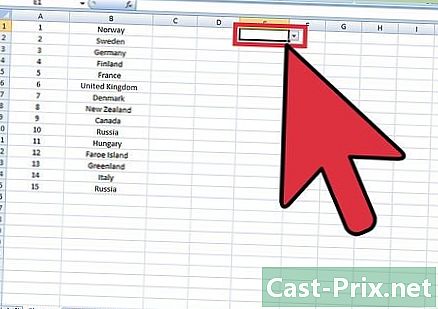Bagaimana cara menyesuaikan komputer Anda
Pengarang:
Judy Howell
Tanggal Pembuatan:
25 Juli 2021
Tanggal Pembaruan:
13 Boleh 2024

Isi
- tahap
- Metode 1 Edit tema
- Metode 2 Mengubah latar belakang desktop
- Metode 3 Ubah screen saver
- Metode 4 Ubah ikon
- Metode 5 Ubah kursor mouse Anda
- Metode 6 Ubah suara
- Metode 7 Ubah warna jendela Anda
- Metode 8 Tips untuk Mac
Ada banyak hal yang dapat Anda lakukan untuk mengubah tampilan versi Windows Anda. Semuanya bisa dipersonalisasi, dari latar belakang hingga screensaver, melalui peringatan yang terdengar. Lupakan tema standar dan ikuti panduan untuk menjadikan Windows properti Anda!
tahap
Metode 1 Edit tema
- Temukan apa itu tema. Tema adalah kumpulan ikon, latar belakang, font, screensaver, dan suara yang membentuk antarmuka pengguna Windows. Tema ini sedikit mirip dengan kode berpakaian antarmuka Windows Anda, ubah dan Anda akan mengubah tampilan dan suasana hati komputer Anda.
- Sebagian besar instalasi Windows hanya memiliki satu atau dua tema yang sudah diinstal, tetapi Anda dapat mengunduhnya melalui internet.
-
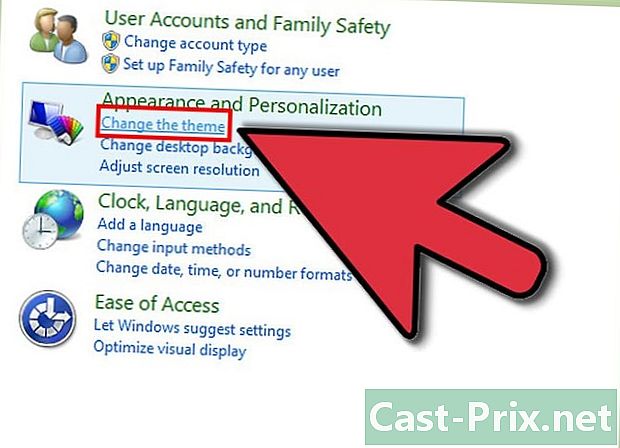
Edit temanya. Buka panel Kustomisasi di Panel Kontrol. Untuk Windows 7 dan Windows 8, jendela pemilihan tema menempati hampir semua alat Kustomisasi. Anda dapat memilih untuk menginstal tema di antara tema yang diinstal jika Anda mau. Untuk lebih banyak tema daring, ikuti tautan "Dapatkan Lebih Banyak Tema Daring".- Dengan Windows Vista, pilihan tema tidak semudah dengan Windows 7 dan 8. Klik "Tema" di menu Kustomisasi. Menu Tema akan terbuka dan Anda akan dapat memilih di jendela tarik-turun salah satu tema yang dipasang. Untuk tema lainnya, Anda harus mencarinya secara online dan mengunduhnya ke komputer. Mereka menggunakan format file ".theme".
Metode 2 Mengubah latar belakang desktop
-
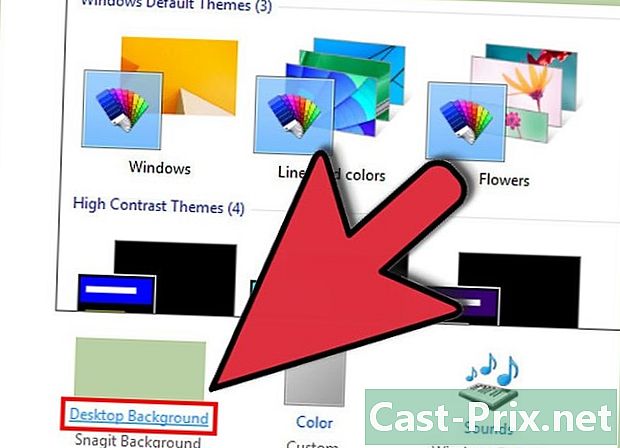
Dapatkan wallpaper baru. Dengan Windows, Anda memiliki beberapa opsi untuk mengubah gambar desktop, tetapi jika Anda ingin wallpaper yang sepenuhnya dipersonalisasi, maka Anda harus menemukannya atau membuatnya sendiri. Pertama-tama Anda harus mengetahui ukuran gambar yang perlu Anda unduh.- Buka menu Lihat. Untuk Windows XP, 7 dan 8 pertama buka Control Panel dan kemudian View. Untuk Windows Vista, buka Control Panel, lalu Personalisasi, lalu klik Pengaturan Tampilan di bagian bawah jendela.
-
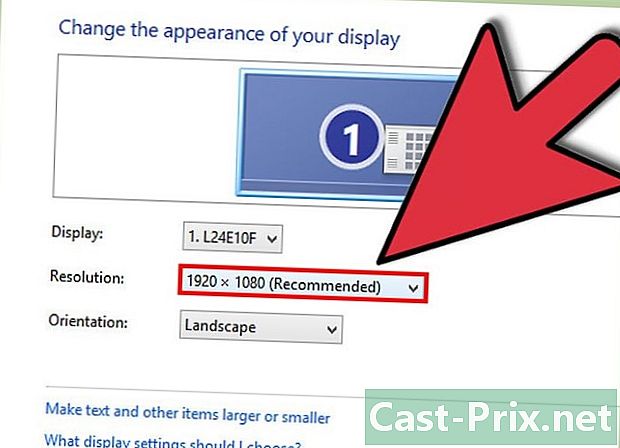
Perhatikan ukuran kantor Anda. Untuk kualitas terbaik wallpaper Anda, Anda harus mengunduh gambar yang sesuai dengan ukuran desktop Anda. Ini akan mencegah Anda dari peregangan atau berulang. Cari bilah geser di jendela Tampilan yang menunjukkan berapa banyak piksel desktop Anda dibuat. Misalnya, "1920 x 1080 piksel", yang berarti monitor Anda menampilkan gambar dengan lebar 1920 piksel dan tinggi 1080 piksel. -
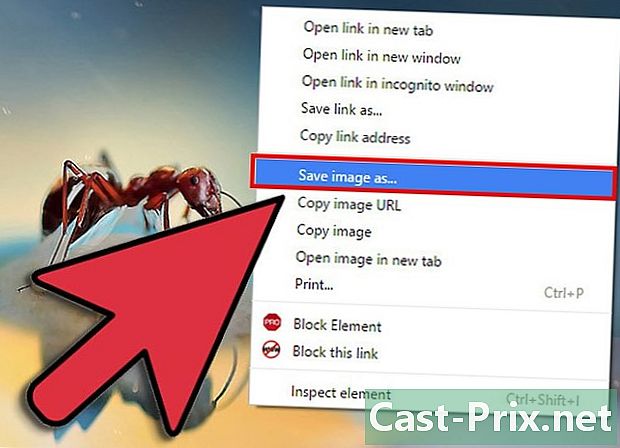
Unduh gambar. Gunakan mesin pencari gambar paling populer untuk menemukan gambar baru untuk desktop Anda. Buka Alat Penelitian, klik Ukuran, lalu pilih Tepat. Masukkan ukuran desktop Anda untuk mencari gambar yang sesuai dengan ukuran desktop Anda. Setelah menemukan gambar yang Anda sukai, simpan ke komputer Anda. -
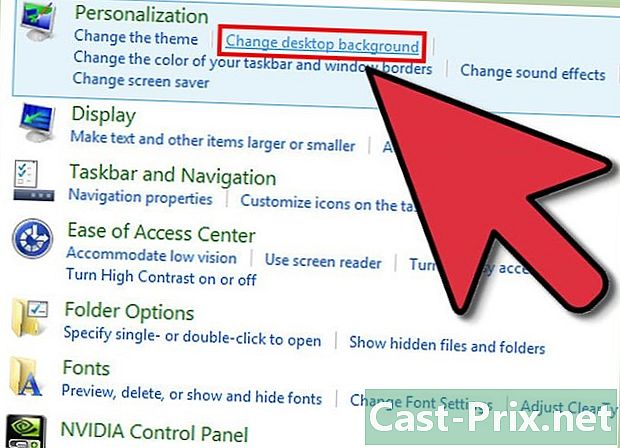
Ubah latar belakang. Buka alat Kustomisasi di Control Panel. Itu bisa dalam kategori Penampilan dan Personalisasi tergantung pada pengaturan PC Anda. Dari sana, buka opsi Desktop Background. Klik Browse untuk menemukan di komputer Anda gambar yang Anda unduh.- Jika Anda tidak memiliki gambar yang sesuai dengan ukuran kantor Anda, Anda memiliki kesempatan untuk merentangkannya, memecahnya atau membiarkannya seperti dengan batas hitam.
Metode 3 Ubah screen saver
-
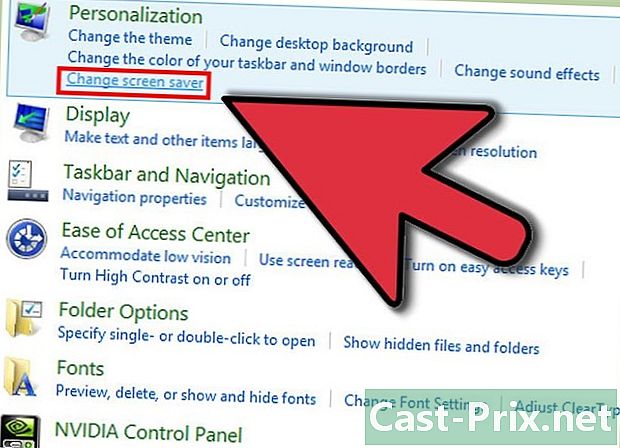
Buka menu Personalisasi. Anda dapat menemukannya di Panel Kontrol di panel Tampilan dan Kustomisasi. Buka opsi Screen Saver untuk mengakses pengaturan Screen Saver Anda. -
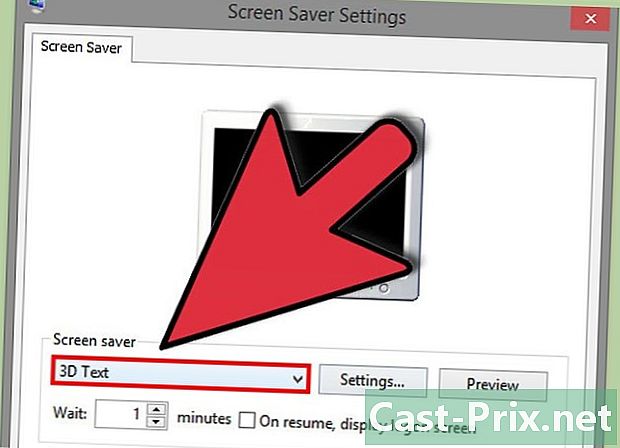
Ubah screen saver. Gunakan menu drop-down untuk memilih dari daftar layar yang sudah diinstal. -
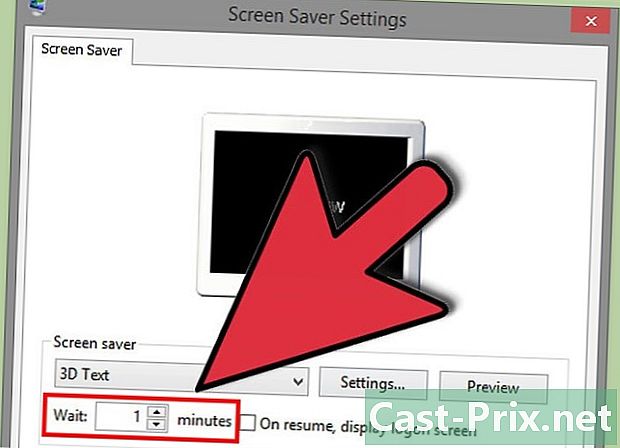
Ubah pengaturan screen saver. Anda tidak hanya dapat mengatur waktu yang diperlukan untuk menampilkan screen saver, tetapi juga menentukan apakah Anda ingin tampilannya mengunci komputer atau tidak. Tergantung pada screensaver yang Anda pilih, Anda dapat mengubah pengaturan dengan mengklik tombol Pengaturan. -
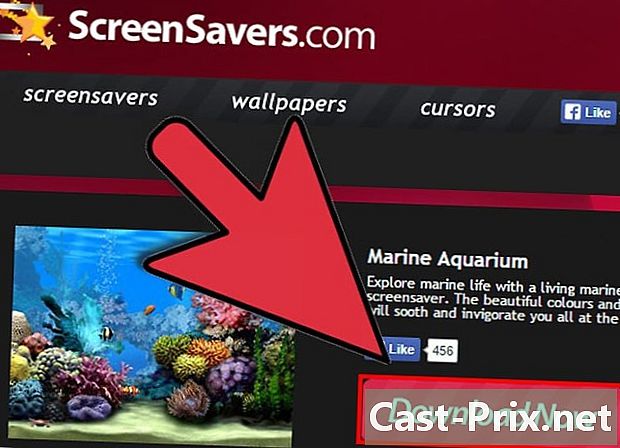
Unduh screensaver baru. Instal screen saver baru dengan mengunduhnya dari internet. Screen saver menggunakan file extension.scr. Karena screensaver adalah file yang dapat dieksekusi, yang dapat digunakan untuk menyebarkan virus, pastikan untuk mengunduh screensaver hanya dari sumber tepercaya.- Untuk menginstal screensaver yang baru saja diunduh, cukup klik pada file.scr dan pilih Instal dari menu yang muncul.
Metode 4 Ubah ikon
-
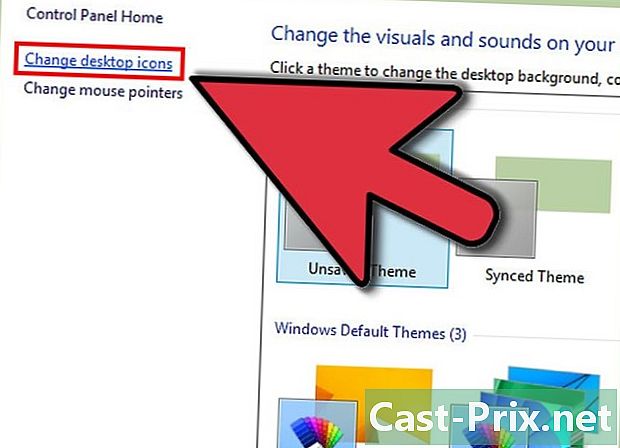
Buka menu Personalisasi. Anda dapat menemukannya di Panel Kontrol di panel Tampilan dan Kustomisasi. Klik tautan "Ubah Ikon Desktop" di sebelah kiri jendela untuk mengakses "Pengaturan Ikon Desktop". -
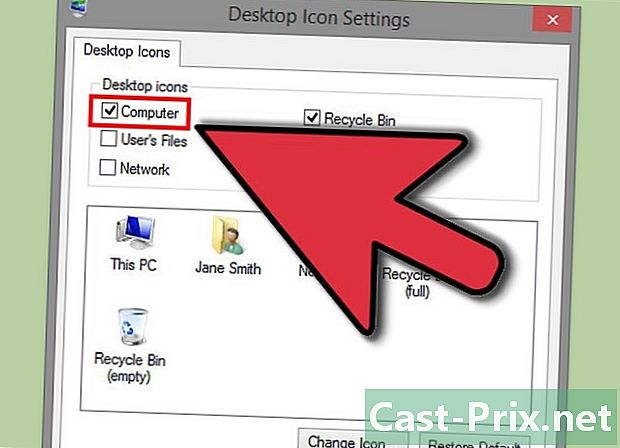
Aktifkan ikon pilihan Anda. Pertama, gunakan kotak centang untuk menunjukkan ikon mana yang ingin Anda tampilkan di desktop Anda. Secara umum hanya Keranjang Sampah yang diperiksa, sehingga Anda dapat memilih untuk menambahkan Komputer, Panel Kontrol, dan banyak lainnya. -
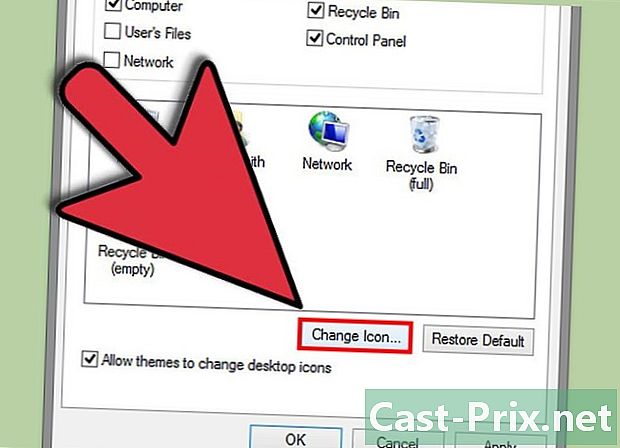
Ubah ikonnya. Untuk mengubah ikon dari masing-masing elemen yang ada di menu, pilih elemen yang akan dimodifikasi dan kemudian klik tombol Ubah ikon ... Windows kemudian akan mengarahkan Anda ke folder ikon yang telah diinstal sebelumnya.- Untuk mengubah ke ikon khusus, unduh ikon baru terlebih dahulu. Ikon menggunakan format file .ico. Kemudian klik tombol Ubah ikon ... lalu pada Jelajah ... untuk menemukan ikon baru yang diunduh. Pilih untuk selesai, yang ingin Anda gunakan.
-
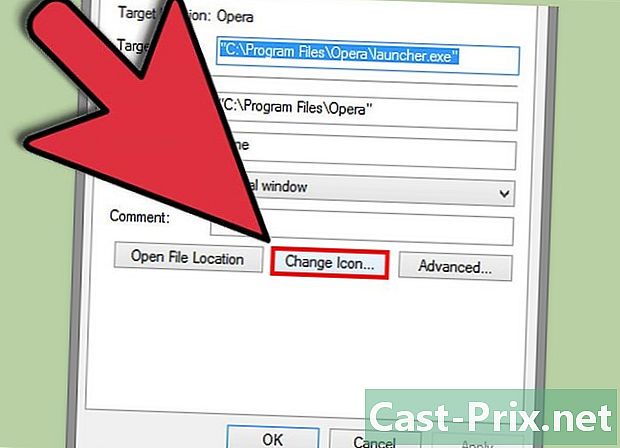
Ubah ikon lainnya. Untuk mengubah ikon pintasan lain di desktop, klik kanan ikon ini dan pilih Properties. Pilih tab Pintasan di jendela Properti, lalu klik tombol Ubah Ikon ... untuk mencari ikon pengganti.- Anda hanya dapat mengubah ikon pintasan program. Mereka hanya ditemukan di menu Start (Rumah) dan di desktop. Ikon program yang sebenarnya (biasanya terletak di File Program) tidak dapat diubah.
Metode 5 Ubah kursor mouse Anda
-
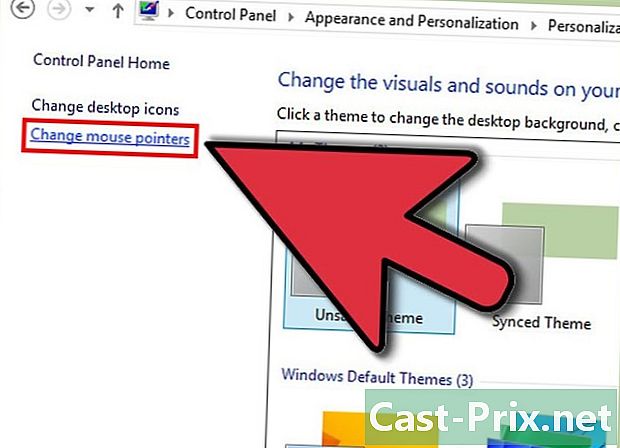
Buka menu Personalisasi. Anda akan menemukan menu ini di Control Panel, di bawah Appearance and Personalization. Klik "Ubah Penunjuk Tetikus" yang ditemukan di bingkai kiri untuk pengguna Windows 7 dan 8 atau dalam daftar utama untuk pengguna Windows Vista. Tindakan ini akan mengarah ke Properti dari: Mouse. Pengguna Windows XP dapat mengakses menu ini dari Control Panel. -
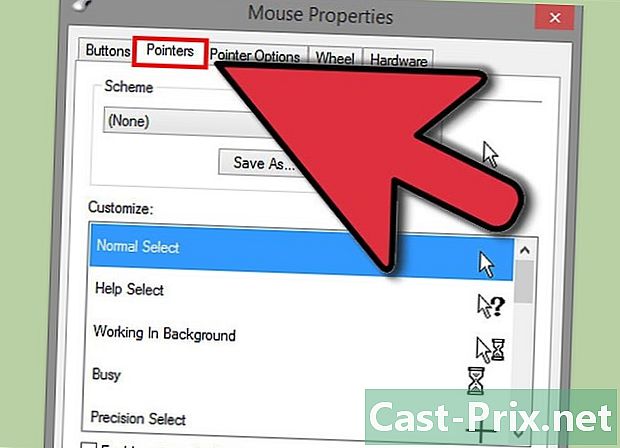
Pilih tab Pointers. Ini akan memungkinkan Anda untuk memilih dari berbagai templat yang telah dipasang sebelumnya yang memodifikasi semua petunjuk yang berbeda. Anda dapat mengubah pointer secara individual dengan memilih pointer di daftar dan kemudian mengklik Browse ... - Kursor dapat diunduh dari internet dan format file mereka adalah. Kurs untuk kursor statis dan .ani untuk kursor animasi.
-
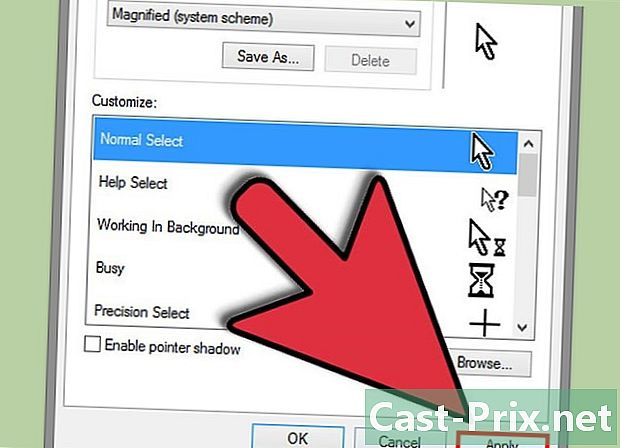
Daftarkan template baru Anda. Setelah menyesuaikan kursor, simpan sebagai templat baru sehingga Anda dapat menghidupkan atau mematikannya dengan lebih mudah di masa mendatang.
Metode 6 Ubah suara
-
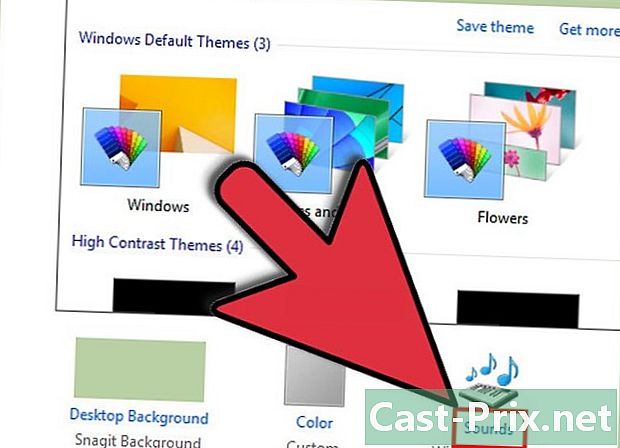
Buka menu Personalisasi. Anda akan menemukan menu ini di Control Panel, di bawah Appearance and Personalization. Ikuti tautan Suara di bagian bawah jendela untuk pengguna Windows 7 dan 8, atau di daftar utama untuk pengguna Windows Vista. Ini akan membuka pengaturan Suara. -
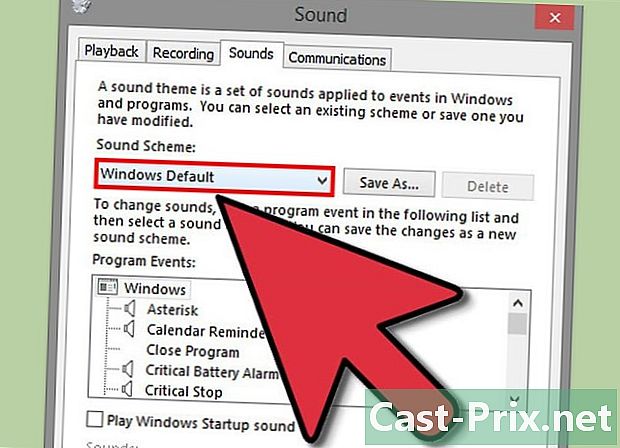
Pilih model. Biasanya hanya ada satu atau dua skema yang diinstal pada komputer. Untuk mengedit suara, Anda harus menambahkannya sendiri. Windows hanya mendukung file .wav untuk peringatan notifikasi. Ada ribuan file .wav tersedia di internet. -
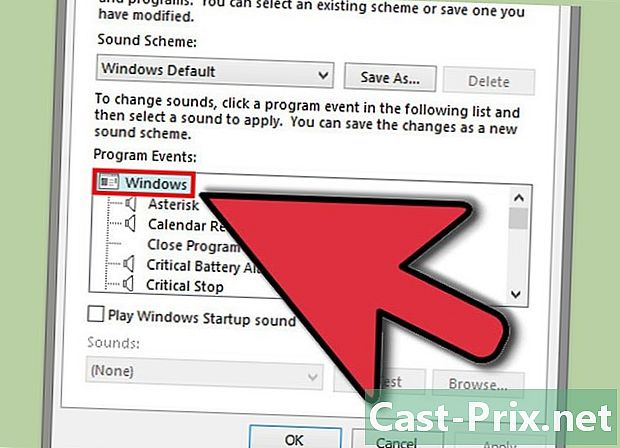
Pasang suara khusus. Setelah Anda mengunduh file suara, tetapkan file tersebut ke acara Windows tertentu. Pilih notifikasi untuk diedit dalam pengaturan Suara. Klik tombol Browse ... di bagian bawah jendela dan cari di antara file .wav Anda untuk yang baru saja Anda unduh. Pilih dan klik tombol Uji untuk memverifikasi bahwa itu berfungsi dengan baik. -
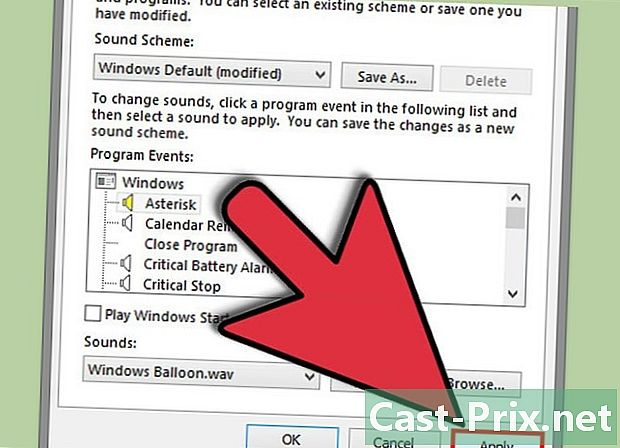
Daftarkan template baru Anda. Setelah menyesuaikan suara Anda, simpan sebagai templat baru sehingga Anda dapat menghidupkan atau mematikannya dengan lebih mudah di masa mendatang.
Metode 7 Ubah warna jendela Anda
-
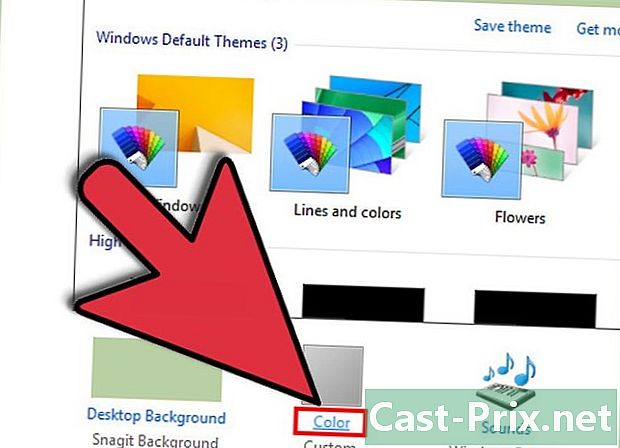
Buka menu Personalisasi. Anda akan menemukan menu ini di Control Panel, di bawah Appearance and Personalization. Ikuti tautan Warna di bagian bawah jendela untuk pengguna Windows 7 dan 8, atau tautan "Tampilan dan warna batas jendela" di daftar utama untuk pengguna Windows Vista. Ini akan membuka pengaturan Warna dan Penampilan. -
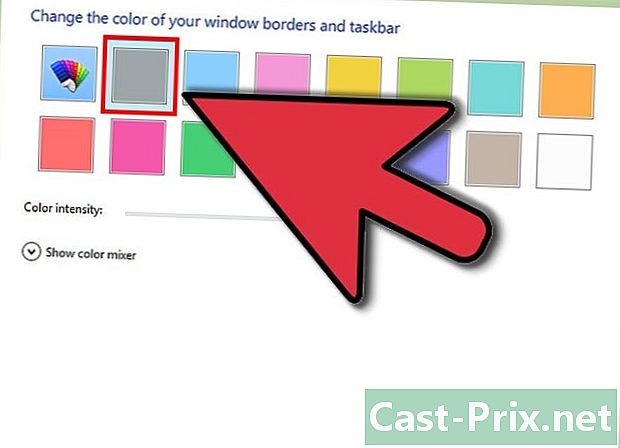
Pilih warna yang sudah diinstal sebelumnya. Anda tidak hanya dapat memilih dari serangkaian warna yang telah ditentukan, tetapi juga memutuskan apakah akan mengaktifkan transparansi jendela. Dengan menggunakan penggeser "Intensitas Warna", tentukan harmoni warna jendela Anda. -
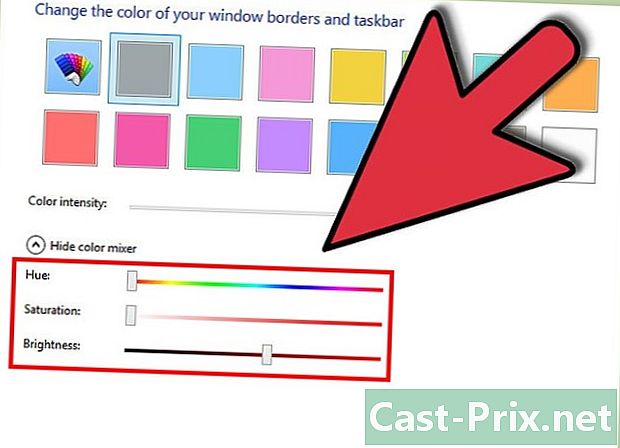
Buat warna Anda sendiri. Tampilkan mixer warna untuk mengatur warna khusus. Anda dapat menyesuaikan rona, saturasi, dan kecerahan untuk mendapatkan warna unik yang unik untuk Anda dan jendela Anda.
Metode 8 Tips untuk Mac
- Ubah efek visual dasar. Buka menu Apple dan pilih System Preferences. Dari sana, beberapa opsi tersedia untuk Anda:
- Opsi Desktop dan Screen Saver memungkinkan Anda untuk mengubah wallpaper dan menyesuaikan screen saver.
- Opsi View memungkinkan Anda untuk mengaktifkan skema warna untuk menu, bar, dan windows. Anda juga dapat mengubah warna sorotan e.
- Ubah ikonnya. Anda dapat mengubah ikon untuk banyak hal di Mac OS X. Unduh ikon baru pertama. Ikon untuk Mac ada di file format.icns.
- Salin ikon yang diunduh dengan memilihnya dan menekan Command + C.
- Pilih aplikasi atau folder yang ingin Anda edit. Buka Informasi Layarnya dengan menekan Command + I.
- Pilih ikon kecil di sudut kiri atas jendela Info. Tekan Command + V untuk menempelkan ikon baru.
- Untuk mengembalikan ikon default, pilih ikon baru di jendela Info dan tekan tombol Backspace.
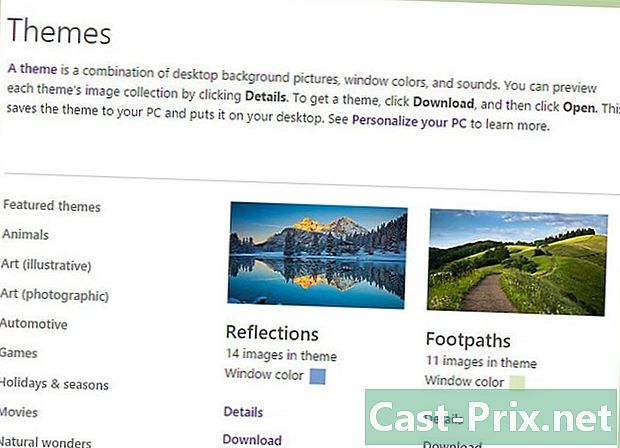
- Anda bisa mendapatkan banyak hal di internet, jadi jika Anda menginginkan model tertentu, ruang misalnya, Anda dapat mencari wallpaper, latar belakang, dan sebagainya.
- Anda juga dapat memilih animasi sebagai latar belakang.
- Anda dapat membuat gambar Anda sendiri dengan Paint, jika Anda membenci latar belakang default atau ingin memamerkan bakat artistik Anda.
- Untuk mengembalikan ikon kursor, cukup klik tombol "Default".
- Dreamscene memungkinkan Anda memilih video sebagai wallpaper.
- Berhati-hatilah saat mengunduh file dari internet. Ada beberapa program "mata-mata" atau "periklanan" yang menjanjikan Anda screensaver, wallpaper, dan smiley baru yang akan sulit Anda hapus nantinya.